Al considerar las numerosas prácticas poco éticas llevadas a cabo por las empresas que están detrás de los mayores motores de búsqueda de Internet, nunca ha habido un mejor momento para empezar a preservar su privacidad que ahora mismo.
DuckDuckGo es uno de los nombres más populares cuando se trata de búsquedas no intrusivas, y mientras que sólo el tiempo dirá si esas afirmaciones siguen siendo verdaderas, es lo mejor que tienes en comparación con su par más grande (lee Google).
En Android, sin embargo, a Google le gusta mantener el dominio sin una forma directa de añadir nuevos motores de búsqueda directamente. Entonces, ¿puedes hacer algo al respecto?
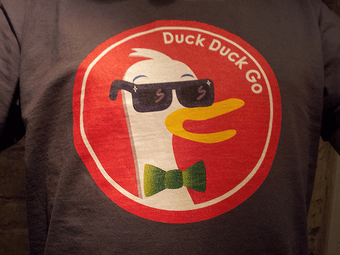
Afortunadamente, sí. DuckDuckGo tiene una opción ingeniosa que hace que agregar el motor de búsqueda orientado a la privacidad a Chrome sea muy fácil.
Sin embargo, no todo el mundo puede ver esta opción, pero no hay que preocuparse.También puedes utilizar una solución alternativa para que DuckDuckGo sea el motor de búsqueda predeterminado en Chrome.
Nota: Antes de que se te ocurra añadir DuckDuckGo a Chrome, necesitas tener activado el JavaScript. En el caso improbable de que lo tengas desactivado, simplemente enciéndelo – puedes volver a desactivarlo después de añadir DuckDuckGo.
Tabla de contenidos
Añadir DuckDuckGo al cromo
La página de inicio de DuckDuckGo cuenta con una opción ingeniosa que te permite agregar fácilmente DuckDuckGo a Chrome. Sin embargo, aún tienes que configurarlo manualmente como el motor de búsqueda predeterminado después, así que veamos cómo lo haces de principio a fin.
Paso 1: Visita la página web de DuckDuckGo. Una vez que llegues allí, deberías ver una notificación acertadamente titulada «¡Recupera tu privacidad!
Sólo tienes que tocar el botón Añadir DuckDuckGo a Chrome que aparece en él.
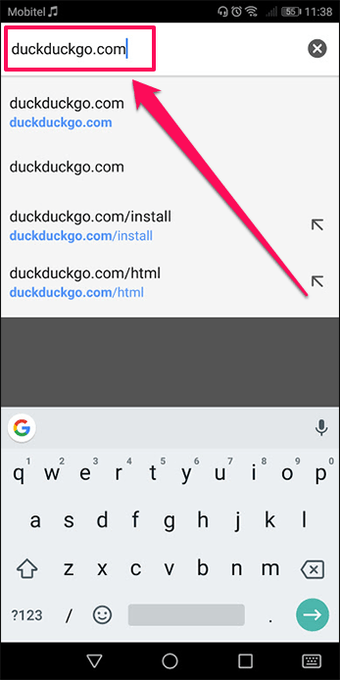
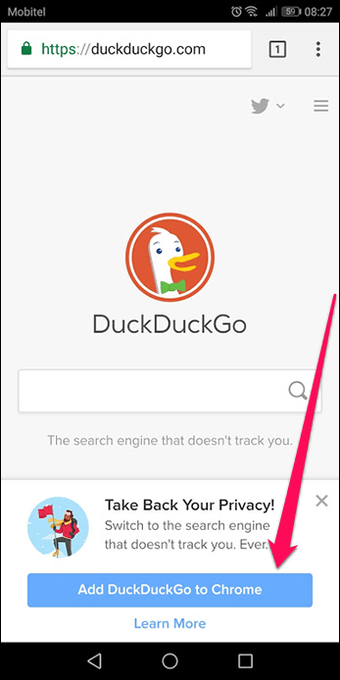
Paso 2: Después, abre el menú Chrome – toca tres puntos al lado de la barra de URL – y luego toca Settings.
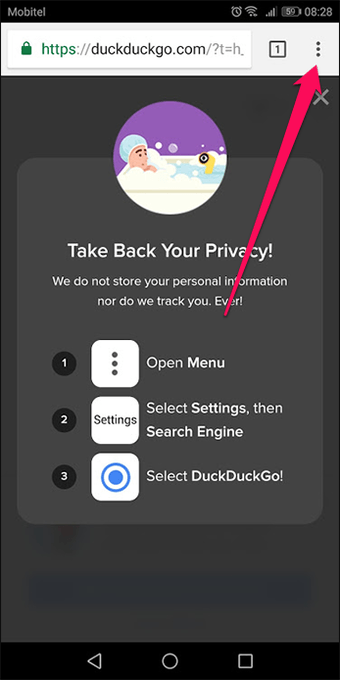
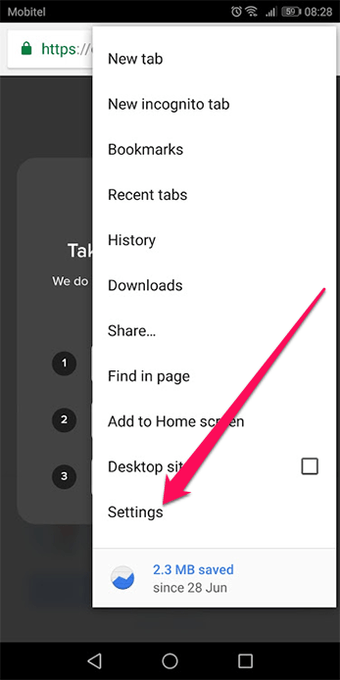
Paso 3: Bajo Basics, pulsa Search Engine. A continuación, toca DuckDuckGo en la lista de motores de búsqueda.
Después, toca el icono Atrás para asegurarte de que has guardado los cambios.

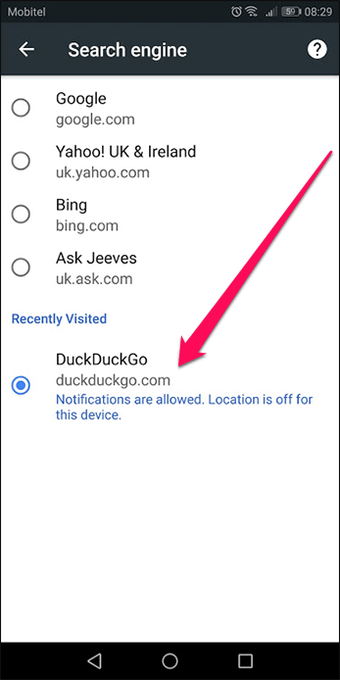
Eso es todo. DuckDuckGo es ahora su motor de búsqueda por defecto, por lo que puede utilizarlo al instante a través del omnibox para realizar búsquedas directas.
Nota: Lamentablemente, no puedes hacer que DuckDuckGo se quede permanentemente en Chrome. Si decides borrar tus datos de navegación en algún momento, ya no encontrarás DuckDuckGo en Chrome. Si eso sucede, simplemente sigue el procedimiento anterior para volver a añadirlo.
Si no ves el aviso, entonces veamos qué puedes hacer al respecto.
Si no ve el aviso
DuckDuckGo tiene su propio panel de configuración que te permite personalizar el funcionamiento y el comportamiento del motor de búsqueda. Extrañamente, también incluye un par de opciones que pueden determinar si recibes el aviso de notificación para añadir DuckDuckGo en primer lugar.
Estas opciones pueden estar deshabilitadas en ciertas regiones, o puede que lo haya hecho usted mismo y se haya olvidado de ello. No importa, comprobemos si ese es el caso.
Paso 1: Ve a la página de inicio de DuckDuckGo, y luego toca el icono de Configuración – las tres líneas apiladas. En el menú que aparece, toca en Otros ajustes.
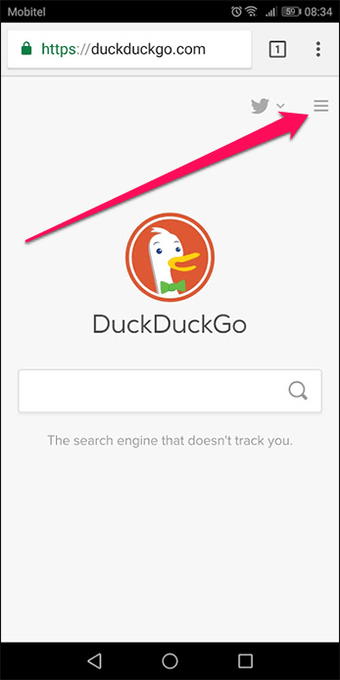
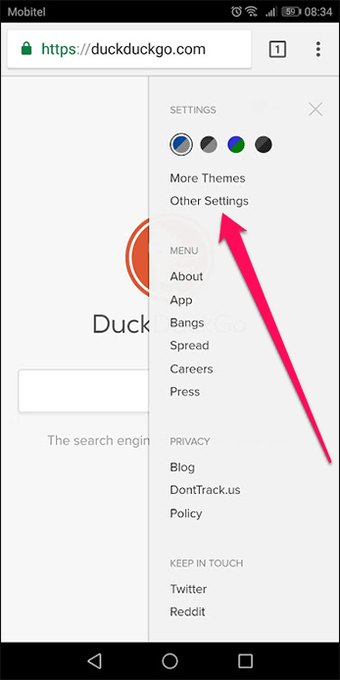
Paso 2: Pulse la pestaña General, y luego desplácese hasta la sección Instalar DuckDuckGo. Asegúrate de que las dos opciones que aparecen debajo están activadas. Después, haga clic en Guardar y salir.
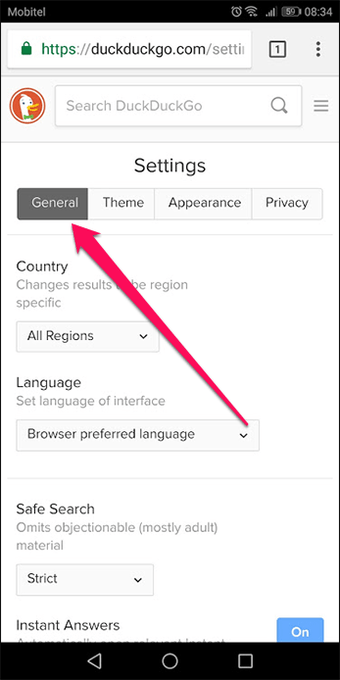
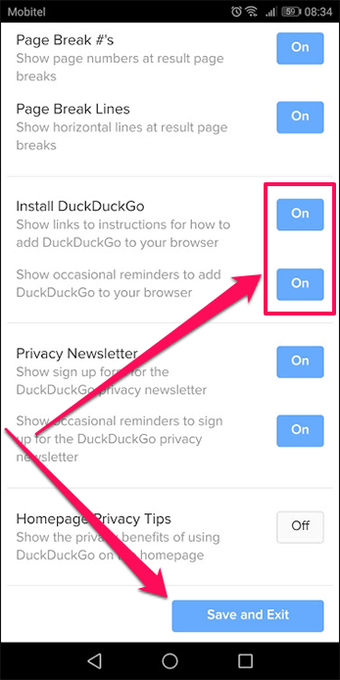
Si encontró esas opciones desactivadas, al habilitarlas debería aparecer la notificación de instalación de DuckDuckGo una vez que vuelva a la página principal.
¿Todavía no lo ves? No se preocupe. Hay otra forma de añadir DuckDuckGo a Chrome.
Una solución ingeniosa
Es posible que algunos usuarios no vean la ventana de notificación para agregar DuckDuckGo a Chrome. Normalmente, esto sucede si has cerrado la ventana emergente sin saberlo durante una sesión de navegación anterior.
Aunque puedes considerar la posibilidad de vaciar la caché de cookies en Chrome para recuperar la notificación, no es necesario que te compliques tanto, ya que puedes recurrir a una solución alternativa.
Paso 1: Para empezar, ve a la página de inicio de DuckDuckGo y busca algo – no importa qué.
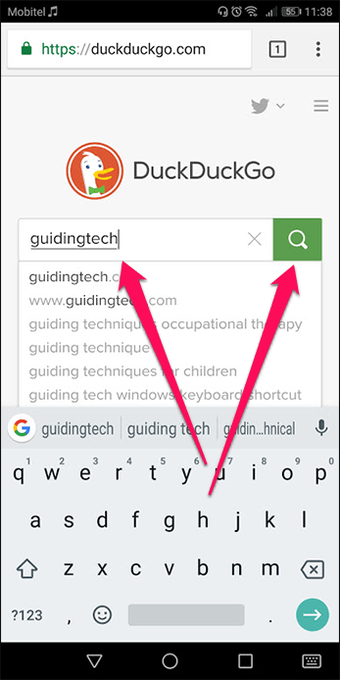
Paso 2: Una vez que el buscador termine de obtener resultados, abre inmediatamente el menú Chrome y accede al panel de selección del buscador.
Deberías ver DuckDuckGo en la lista. Simplemente selecciónalo y luego toca Back para guardar tus cambios.
Nota: Las instrucciones para llegar al panel de selección del buscador se encuentran en la sección «Añadir DuckDuckGo a Chrome» más arriba. 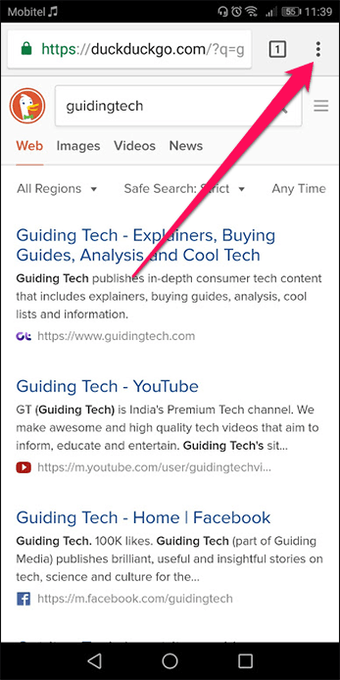
Eso fue fácil, ¿verdad?
Algo de privacidad muy merecida, finalmente
El uso de DuckDuckGo es una forma estupenda de buscar cualquier cosa sin ser rastreado todo el tiempo. Por supuesto, ciertos sitios que visites posteriormente deben seguir identificándote y mantenerte vigilado, pero al menos espera que no aparezcan resultados personalizados durante las búsquedas a partir de ahora.
